随着技术的不断发展和应用的日益普及,越来越多的用户对于同时使用多个操作系统感兴趣。安装Win10双系统是其中一种常见的需求。本文将详细介绍在电脑下如何安装Win10双系统,并提供了一系列易于理解和操作的步骤,帮助读者轻松完成安装。
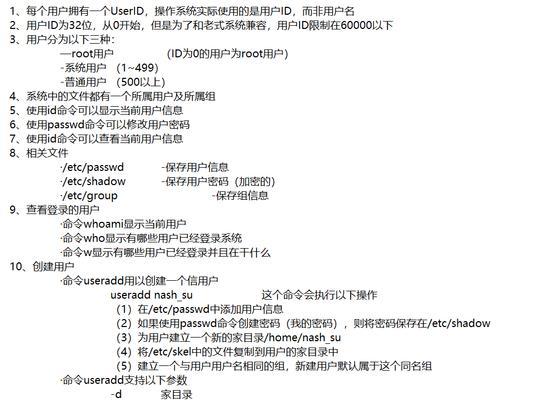
准备工作:备份重要数据
在进行任何操作之前,确保你的电脑上的重要数据已经备份。因为在安装双系统的过程中可能会发生意外,导致数据丢失。所以提前做好备份工作是十分必要的。
确定硬盘空间
在安装Win10双系统之前,需要确定硬盘上有足够的空间来存储新的操作系统。推荐至少剩余50GB的空间以便顺利完成安装。
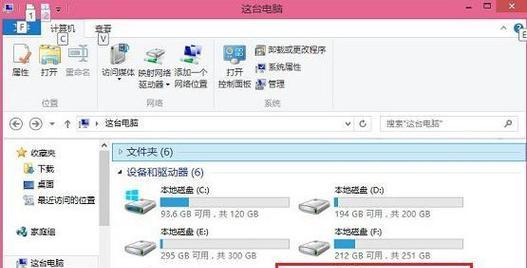
下载Windows10镜像文件
在官方网站上下载最新版本的Windows10镜像文件,并将其保存在一个易于访问的位置。确保下载的是与你的电脑相匹配的版本。
创建Windows10安装盘
使用专业的软件,如Rufus,将下载的Windows10镜像文件制作成可启动的安装盘。将安装盘插入电脑,并重启电脑。
调整BIOS设置
进入BIOS界面,将启动顺序调整为从安装盘启动。保存设置并重新启动电脑。此时电脑将会从安装盘启动。

选择系统安装类型
在安装过程中,系统将提示你选择安装类型。选择“自定义”安装类型,这将允许你在已有系统上新建一个分区来安装新的操作系统。
新建分区
在自定义安装选项中,选择一个未分配的磁盘空间,点击“新建”按钮,并按照需求设置分区大小。推荐给新系统分配至少30GB的空间。
进行系统安装
选择新建的分区,并点击“下一步”按钮,系统将开始进行安装。等待系统完成安装过程,期间可能需要多次重启电脑。
系统设置
在Win10安装完成后,根据系统提示设置语言、地区和账户等相关信息。完成设置后,即可进入新安装的Win10系统。
安装驱动程序
进入Win10系统后,可能需要安装一些硬件驱动程序,以确保电脑正常运行。通过设备管理器或者从硬件厂商官网下载并安装相应的驱动程序。
安装必备软件
根据个人需求,安装常用的软件,如浏览器、办公软件等,以满足日常工作和娱乐的需要。
更新系统和驱动
打开Windows10的更新设置,确保系统和驱动程序都是最新的版本。及时进行更新可以提高系统的稳定性和安全性。
切换操作系统
在电脑重启过程中,按照系统提示按键进入启动菜单。选择你想要启动的操作系统,即可切换到相应的系统。
注意事项
在使用双系统过程中,需要注意及时更新各个操作系统和软件的补丁,确保系统的稳定和安全。
通过上述步骤,你已经成功地在电脑上安装了Win10双系统。现在你可以尽情地享受多个操作系统带来的便利和乐趣。希望本文对你有所帮助!
标签: 电脑下系统安装

